Photoshop调出阳光、海滩、美女
本例主要能过“亮度对比度”、“光照效果”和“镜头光晕”等调节,使用原本灰暗的照片变得充满夏日阳光的气氛。


1、首先按下Ctrl+J快捷键自制出图层,然后在菜单栏中选择“图像—调整—亮度/对比度”命令进行调节,如图所示。
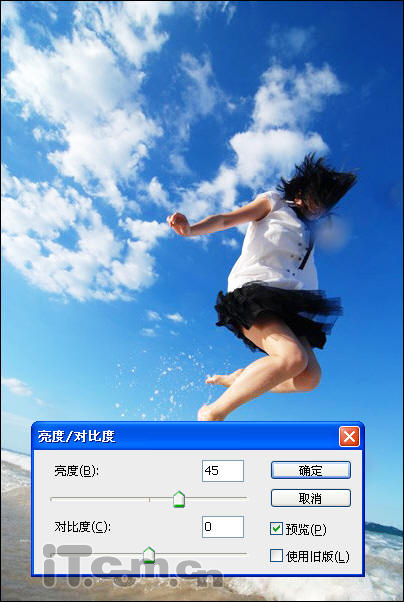
2、在菜单栏中选择“滤镜—锐化—智能锐化”命令,打开“智能锐化”窗口进行设置,使用照片更清晰,如图所示。
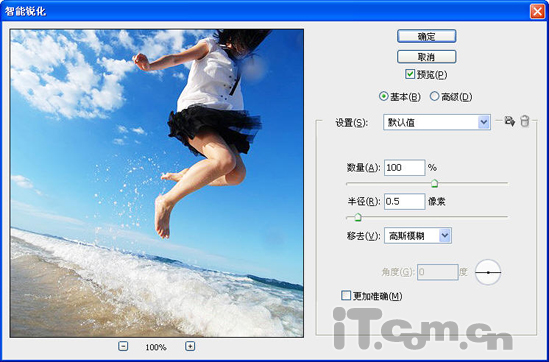
3、由于设置了锐化效果后,人物皮肤上的噪点增加了,所以必需放大照片,然后使用“涂抹工具”对人物的皮肤进行涂抹,减小噪点,如图所示。

4、按下Ctrl+Shift+Alt+E快捷键进行盖印,然后在菜单栏中选择“滤镜—渲染—光照效果”命令,添加“平行光”的光照效果,如图所示。
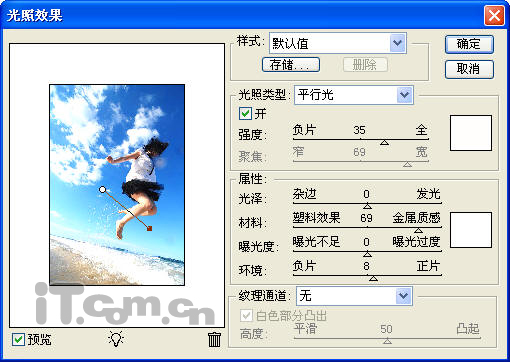
5、按下Ctrl+J快捷复制图层,然后在菜单栏中选择“滤镜—渲染—镜头光晕”命令,添加镜头光晕的效果,如图所示。
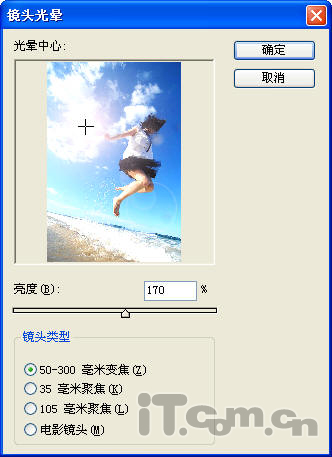
6、按下两次Ctrl+F,加强上一步骤的镜头光晕效果,如图所示。

7、添加一个图层蒙版,然后作用黑色的画笔工具,在蒙版上涂抹光晕,如图所示。
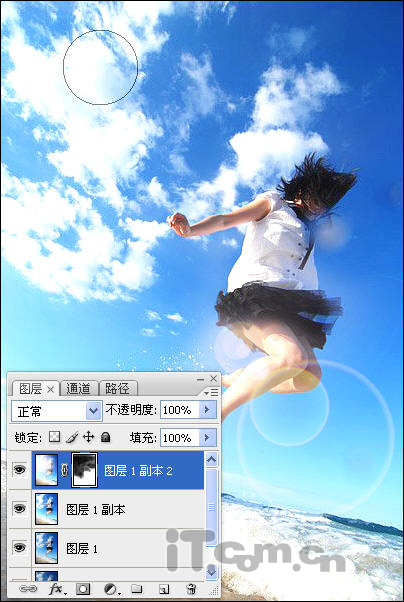
8、最后添加文字即可,最终效果如图所示。

-= 资 源 教 程 =-
文 章 搜 索
